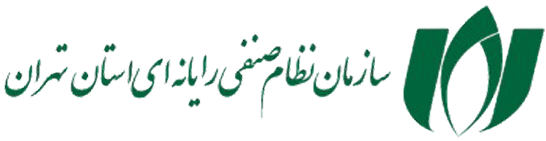فهرست مطالب
مبحث مهم دیگر در زمینه خدمات امنیت شبکه، امنیت وایفای است. شاید برای شما هم تا به حال پیش آمده باشد که حس کنید فردی بدون اجازه از wi-fi شما استفاده میکند و حجم شما به راحتی از بین میرود، هکرها همیشه به دنبال راههایی برای نفوذ به شبکههای خانگی و سرقت اطلاعات هستند. برای اینکه از اطلاعات شخصی و حساس خود محافظت کنید، باید مودم وایفایتان را ایمن کنید.
در این مقاله، به شما آموزش میدهیم که چگونه مودم وایفایتان را ایمن کنید. با دنبال کردن این راهکارهای ساده، میتوانید از شبکه خود در برابر حملات سایبری محافظت کنید. ما در این مقاله به موضوعاتی مثل انتخاب رمز عبور قوی، بهروزرسانی نرمافزار مودم، و ترفندهای دیگر برای افزایش امنیت شبکه میپردازیم.
چگونه امنیت مودم را بالا ببریم
در ادامه روش های افزایش امنیت مودم لیست شده است ، میتوانید با بهره گیری از آن امنیت مودم وای فای خود را بالا ببرید.
بهتر است بدانید مودم شما و تمام مودم های موجود مشخصات خاصی برای خود دارند که یا در پشت مودم اطلاعات لازم موجود است
در صورت نبود اطلاعات پشت روتر شما باید ip خود را در مرورگر وارد کنید تا به تنظیمات مودم خود وارد شوید.
از ادرس های زیر نیز میتوان برای ورود به مرورگر استفاده کرد:
192.168.1.1
192.168.0.1
192.168.1.254
در ادامه به موارد کلی بهترین روشهای ایمن سازی مودم wi-fi میپردازیم.
1. انتخاب رمز عبور قوی:
پس از مرحله تغییر نام در رابطه با بهترین روشهای ایمن سازی مودم wi-fi باید به سراغ رمز عبور شبکه بی سیم خود برویم
اکثر روترهای بی سیم از پیش تنظیم شده با رمز عبور پیش فرض ارائه میشوند.
این رمز عبور پیش فرض توسط هکرها به راحتی قابل حدس زدن است، به خصوص اگر سازنده روتر را بشناسند. هنگام انتخاب یک رمز عبور خوب برای شبکه بی سیم خود، مطمئن شوید که حداقل 20 کاراکتر شامل اعداد، حروف و نمادها داشته باشد. هرچه رمز عبور شما پیچیدهتر باشد، نفوذ هکرها به شبکه شما دشوارتر است.
چگونه انجام دهیم؟
- یافتن تنظیمات وایفای:
- معمولاً با وارد کردن آدرس IP مودم در مرورگر (مثلاً 192.168.1.1) به پنل مدیریت مودم دسترسی پیدا میکنید.
- اطلاعات ورود به سیستم (یوزرنیم و پسورد) معمولاً در برچسب زیر یا پشت مودم نوشته شده است.
- تغییر رمز عبور شبکه وایفای:
- به دنبال گزینههایی مانند “Wireless Settings”، “WiFi Settings” یا “Security Settings” بگردید.
- در بخش مربوط به رمز عبور (Password یا Passphrase)، رمز عبور جدید را وارد کنید.
-
- از ترکیب حروف بزرگ و کوچک، اعداد و نمادها استفاده کنید.
- حداقل 12 کاراکتر باشد.
- از کلمات رایج یا اطلاعات شخصی استفاده نکنید.
- هر چند وقت یکبار رمز عبور خود را تغییر دهید.
تلفن تماس جهت دریافت خدمات از کارشناسان آیریک
021-91009908
2. بروزرسانی نرمافزار مودم:
چرا مهم است؟ بروزرسانی نرمافزار، آسیبپذیریهای امنیتی مودم را برطرف میکند.
چگونه انجام دهیم؟
یافتن بخش بروزرسانی:
- در پنل مدیریت مودم، به دنبال گزینههایی مانند “Firmware Update”، “System Update” یا “Upgrade” بگردید.
دانلود و نصب بروزرسانی:
- برخی مودمها به صورت خودکار به دنبال بروزرسانی میگردند، اما در برخی دیگر باید به صورت دستی اقدام کنید.
- اگر مودم شما به صورت دستی بروزرسانی میشود، معمولاً باید فایل بروزرسانی را از وب سایت سازنده مودم دانلود کرده و در پنل مدیریت مودم آپلود کنید.
- مهم: در حین بروزرسانی، مودم را خاموش یا از برق بکشید.
3. تغییر نام پیشفرض شبکه وایفای (SSID):
چرا مهم است؟ نام پیشفرض شبکه وایفای، هکرها را به سمت شما جذب میکند و امنیت مودم وای فای را به خطر میندازد.
چگونه انجام دهیم؟
یافتن بخش تنظیمات SSID:
در پنل مدیریت مودم، به دنبال گزینههایی مانند “Wireless Network Name”، “SSID” یا “Network Name” بگردید.
تغییر نام:
نام شبکه وایفای را به یک نام دلخواه و توصیفی تغییر دهید. مثلاً به جای “TP-Link_WiFi” میتوانید نامی مانند “HomeNetwork” را انتخاب کنید.
3. تغییر نام پیشفرض شبکه وایفای (SSID):
چرا مهم است؟ نام پیشفرض شبکه وایفای، هکرها را به سمت شما جذب میکند و امنیت مودم وای فای را به خطر میندازد.
چگونه انجام دهیم؟
یافتن بخش تنظیمات SSID:
در پنل مدیریت مودم، به دنبال گزینههایی مانند “Wireless Network Name”، “SSID” یا “Network Name” بگردید.
تغییر نام:
نام شبکه وایفای را به یک نام دلخواه و توصیفی تغییر دهید. مثلاً به جای “TP-Link_WiFi” میتوانید نامی مانند “HomeNetwork” را انتخاب کنید.
4. فعالسازی فیلترینگ مک آدرس:
چرا مهم است؟ جهت افزایش امنیت مودم با این روش، فقط دستگاههایی که آدرس مک آنها در لیست سفید شما باشد، میتوانند به شبکه متصل شوند.
چگونه انجام دهیم؟
یافتن بخش فیلترینگ مک آدرس:
در پنل مدیریت مودم، به دنبال گزینههایی مانند “MAC Filtering”، “Wireless MAC Filter” یا “Access Control” بگردید.
افزودن آدرس مک دستگاهها:
آدرس مک هر دستگاهی که میخواهید به شبکه متصل شود را بیابید. (در تنظیمات شبکه دستگاه قابل مشاهده است.)
این آدرسها را در لیست سفید مودم وارد کنید.
5. فعالسازی WPA3:
چرا مهم است؟ WPA3 جدیدترین و امنترین پروتکل رمزنگاری برای افزایش امنیت مودم است.
چگونه انجام دهیم؟
بررسی پشتیبانی مودم:
همه مودمها از WPA3 پشتیبانی نمیکنند. قبل از اقدام، دفترچه راهنمای مودم خود را بررسی کنید.
اگر مودم شما از WPA3 پشتیبانی میکند، به بخش تنظیمات امنیتی وایفای رفته و WPA3 را به عنوان پروتکل امنیتی انتخاب کنید.
6. استفاده از VPN:
چرا مهم است؟ VPNبرای بالا بردن امنیت وای فای، تمام ترافیک اینترنتی شما را رمزنگاری میکند و حریم خصوصی شما را افزایش میدهد.
چگونه انجام دهیم؟
یک سرویس VPN معتبر انتخاب کنید.
نرمافزار VPN را روی دستگاههای خود نصب کنید.
نصب نرمافزار VPN:
نرمافزار VPN را روی دستگاههایی که میخواهید از VPN استفاده کنید نصب کنید.
به سرور VPN متصل شوید.
اتصال به سرور VPN:
نرمافزار VPN را اجرا کرده و به یک سرور VPN متصل شوید.
7. ایجاد شبکه مهمان:
چرا مهم است؟ برای بالا بردن امنیت وای فای با ایجاد یک شبکه مهمان جداگانه، از دسترسی مهمانان به شبکه اصلی جلوگیری کنید.
چگونه انجام دهیم؟
به تنظیمات مودم خود مراجعه کنید.
گزینه ایجاد شبکه مهمان را فعال کنید.
یافتن گزینه شبکه مهمان:
در پنل مدیریت مودم، به دنبال گزینههایی مانند “Guest Network”، “Guest WiFi” یا “Guest Access” بگردید.
نام پیش فرض Wi-Fi خانه خود را تغییر دهید.
در اولین مرحله از بهترین روشهای ایمن سازی مودم wi-fi باید به سراغ نام پیش فرض wi-fi خانه مراجعه کنیم.
ابتدا SSID (شناسه مجموعه سرویس) یا نام شبکه Wi-Fi خانگی خود را تغییر دهید.
بسیاری از تولیدکنندگان به همه روترهای بی سیم خود یک SSID پیش فرض میدهند. در بیشتر موارد این نام شرکت است.
هنگامی که یک کامپیوتر شبکه های بی سیم اطراف را جستجو و نمایش میدهد، هر شبکهای را که به طور عمومی SSID خود را پخش میکند لیست میکند.
این به یک هکر شانس بیشتری برای نفوذ به شبکه شما میدهد. بهتر است SSID شبکه را به چیزی تغییر دهید که هیچ اطلاعات شخصی را فاش نکند و در نتیجه هکرها را از ماموریت خود دور کنید.
رمزگذاری شبکه را فعال کنید.
تقریباً همه روترهای بی سیم دارای ویژگی رمزگذاری هستند.
با این حال، برای اکثر روترها، به طور پیش فرض خاموش است. روشن کردن تنظیمات رمزگذاری روتر بی سیم میتواند به امنیت شبکه شما کمک کند. مطمئن شوید که بلافاصله پس از نصب روتر توسط ارائه دهنده پهنای باند، آن را روشن کنید.
از میان بسیاری از انواع رمزگذاری موجود، جدیدترین و موثرترین آنها “WPA2” است.
رمزگذاری شبکه را فعال کنید.
تقریباً همه روترهای بی سیم دارای ویژگی رمزگذاری هستند.
با این حال، برای اکثر روترها، به طور پیش فرض خاموش است. روشن کردن تنظیمات رمزگذاری روتر بی سیم میتواند به امنیت شبکه شما کمک کند. مطمئن شوید که بلافاصله پس از نصب روتر توسط ارائه دهنده پهنای باند، آن را روشن کنید.
از میان بسیاری از انواع رمزگذاری موجود، جدیدترین و موثرترین آنها “WPA2” است.
پخش نام شبکه را خاموش کنید
هنگام استفاده از روتر بی سیم در خانه، به شدت توصیه میشود که پخش نام شبکه را برای عموم مردم غیرفعال کنید.
هنگامی که کاربران نزدیک سعی میکنند یک شبکه Wi-Fi پیدا کنند، دستگاه آنها لیستی از شبکههای اطراف را نشان میدهد که میتوانند از بین آنها انتخاب کنند.
با این حال، اگر پخش نام را غیرفعال کنید، شبکه شما نمایش داده نمیشود و اتصال Wi-Fi شما برای کسانی که نمیدانند به دنبال آن بگردند نامرئی میماند.
این ویژگی برای مشاغل، کتابخانهها، هتلها و رستورانهایی که میخواهند دسترسی به اینترنت بیسیم را به مشتریان خود ارائه دهند مفید است.
اما برای یک شبکه بیسیم خصوصی، از جمله شبکه Wi-Fi خانگی شما، غیر ضروری است.
نرم افزار روتر خود را بهروز نگه دارید
گاهی اوقات firmware روتر، مانند هر نرمافزار دیگری، حاوی نقصهایی است که میتوانند به آسیبپذیریهای بزرگ تبدیل شوند.
مگر اینکه به سرعت توسط نسخههای میانافزار سازندهشان برطرف شوند. همیشه جدیدترین نرم افزارهای موجود برای روتر خود را نصب کنید و آخرین وصلههای امنیتی را فوراً دانلود کنید.
این احتمال را افزایش میدهد که هکرها نتوانند به شبکه Wi-Fi شما دسترسی پیدا کنند.
در این مقاله راهکار های کاربردی در رابطه با امنیت مودم وای فای برای شما آورده شد. با انجام این کارها شما به میزان قابل توجهی امنیت مودم خود را تضمین میکنید. اگر راه کار های دیگری نیز برای افزایش امنیت دارید برای ما کامنت بگذارید.
شرکت آیریک ارائه دهنده خدمات ای تی به شرکت ها و سازمانها میباشد ، با ما تماس بگیرید.
منبع : ویکیپدیا
تلفن تماس جهت دریافت خدمات از کارشناسان آیریک
021-91009908